De beginnershandleiding voor opdrachtblokken in Minecraft

Minecraft is een van de beste manieren om jonge en nieuwe mensen kennis te laten maken met coderen. Commandoblokken zijn eenvoudig te leren en te gebruiken, en Java-programmering ligt direct om de hoek met Minecraft mods en Bukkit-plug-ins. Het is ook gewoon een erg leuke plaats voor ervaren codeerders om te sleutelen.
Wat zijn opdrachtblokken en waarom zou ik ze gebruiken?
Opdrachtblokken zijn een redstone-component die console-opdrachten uitvoeren wanneer ze worden aangedreven. Console-opdrachten kunnen vanuit het chatvenster worden uitgevoerd door ze met een schuine streep door te voeren, '/'. Commando's worden gebruikt om de spelwereld aan te passen op manieren die niet met de hand mogelijk zijn, en, wanneer correct gebruikt in commandoblokken, Minecraft zijn eigen soort psuedo-programmeertaal te geven. Code bestaat uit twee dingen: logica en uitvoering, en de meeste programmeertalen moeten beide in tekst worden geschreven. Minecraft-codering neemt een andere weg in; de logica en de structuur van het programma wordt bepaald door waar de blokken worden geplaatst en hoe ze worden verbonden, wat betekent dat je over je wereld kunt vliegen en de verschillende delen van je programma blok voor blok kunt zien.
Ok , dus How Do I Start?
Deze handleiding maakt gebruik van de nieuwe opdrachtblokken in versie 1.9. Het werkt in 1.8, maar het kan wat meer expertise vereisen.
Open een nieuwe Minecraft-wereld (Superflat werkt het beste), zorg ervoor dat je in de Creative-modus bent en druk op de "/" -knop. Dit is het commandovenster, wat hetzelfde is als het chatvenster, behalve dat het begint met een '/', en alles dat begint met de schuine streep is een commando. Het eerste commando dat je kunt uitvoeren is
/ geef @p minecraft: command_block
Laten we dit opsplitsen. Het commando "/ give" plaatst items in een spelersinventaris en heeft twee argumenten: de speler en het te geven item. De "@p" is een doelselectie. De selector "@p" selecteert de dichtstbijzijnde speler. Je kunt ook je Minecraft-gebruikersnaam gebruiken, maar als je een opdracht uitvoert vanaf de console, ben je altijd de dichtstbijzijnde speler. De andere doelselectoren zijn "@a" voor alle spelers, "@r" voor een willekeurige speler en "@e" zal alle entiteiten targeten. Entiteiten bevatten alles wat geen blok is, zoals monsters , sneeuwballen, dieren en pijlen.
De opdracht moet met succes worden uitgevoerd en u een nieuw blok geven. Plaats het op de grond om ermee aan de slag te gaan.
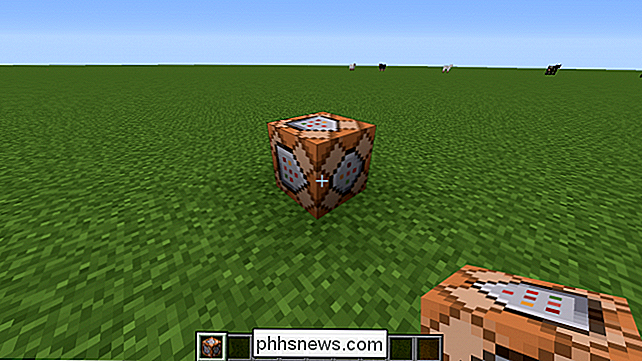
U kunt zien dat het opdrachtblok wijst in de richting waarin u het plaatst, heel erg zoals hoppers of ovens. Dit zal later van belang zijn.
Klik met de rechtermuisknop op het blok (of gebruik de sleutel die je gebruikt om toegang te krijgen tot craftafels en ovens) en je wordt begroet met de opdrachtblok-GUI.
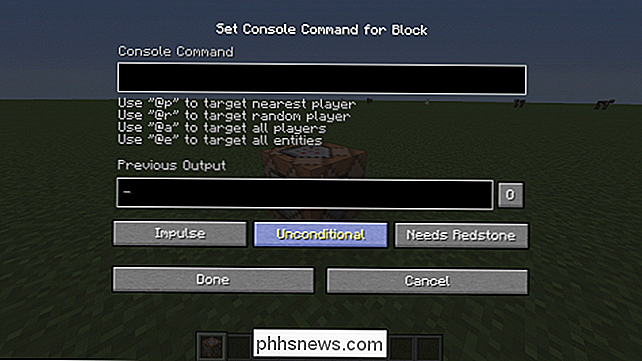
Het lijkt in eerste instantie een beetje eng, maar maak je geen zorgen, al die knoppen doen iets. De knop met de tekst "Impuls" verandert het type opdrachtblok. Er zijn drie verschillende soorten opdrachtblokken:
- Impuls, die opdrachten uitvoeren op de stijgende flank van redstone-stroom. Dit betekent dat wanneer ze van stroom worden voorzien, ze hun opdracht één keer uitvoeren en stoppen, zelfs als ze nog steeds worden gevoed. Dit is de standaardinstelling en is de enige die beschikbaar is in 1.8
- Repeat, die opdrachten uitvoeren voor elke aanvinken ze worden gevoed. Een vinkje is als een frame en meerdere opdrachten kunnen in één enkele tick worden uitgevoerd, tot 20 keer per seconde.
- Chain, die alleen wordt uitgevoerd als het opdrachtblok dat erop wijst, de opdracht heeft uitgevoerd. Deze zullen achtereenvolgens in één keer worden uitgevoerd, vandaar de naam 'Ketting'.
De knop die zegt 'Onvoorwaardelijk' stopt het opdrachtblok om te controleren of het vorige blok in de keten met succes is uitgevoerd. De andere optie, "Voorwaardelijk", wordt alleen uitgevoerd als het vorige blok geen fouten heeft gegenereerd.
De knop met de tekst "Needs Redstone" voert alleen de opdracht uit als het opdrachtblok wordt ingeschakeld. De andere optie, "Altijd actief", stopt het opdrachtblok om te controleren of het wordt gevoed en veronderstelt dat het is. Deze optie zou niet moeten worden gebruikt met Impulse-opdrachtblokken omdat het deze onbruikbaar maakt.
Laten we een ketting maken, ons eerste 'script'. Plaats een kettingopdrachtblok of twee tegenover elkaar in het eerste impulsbevelblok, zoals dit:
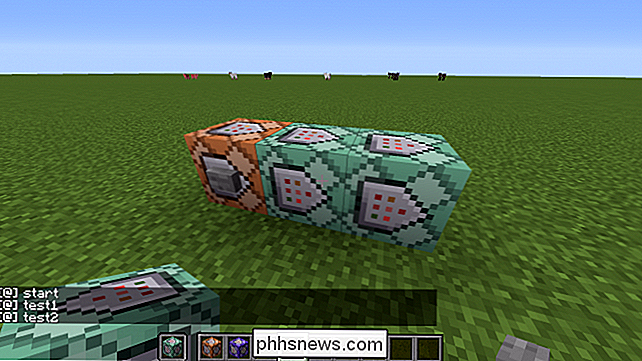
Zorg ervoor dat de kettingblokken op "Altijd actief" zijn ingesteld. Anders moeten we redstone-blokken of -stroom plaatsen, die onnodige ruimte inneemt. Plaats een knop op het impulsbesturingsblok aan het begin van de ketting en druk erop.
Er gebeurt niets. Dit komt omdat we ze nog niet met opdrachten hebben gevuld! Klik met de rechtermuisknop op het impulsblok om het te bewerken en plaats een basisopdracht
zeg begin
. Merk op hoe we geen schuine streep in commandoblokken nodig hebben. Je kunt er een gebruiken als je wilt, maar het is niet nodig. De opdracht "/ say" neemt een argument, tekst en zegt dit vanuit het oogpunt van degene die het uitvoert. Als u het uitvoert, wordt het weergegeven als "
Je kunt de chain-opdrachtblokken vullen om meer dingen te schrijven chatten. Ze worden in dezelfde volgorde, zonder vertraging, uitgevoerd. Als u ze met vertraging wilt uitvoeren, moet u ze instellen met redstone-repeaters. Samen met "/ say" zijn er andere basiscommando's die meer dingen doen, zoals "/ give", die items, "/ effect" geeft, die potion-effecten toepassen, "/ setblock" en "/ fill" die je wereld aanpassen , en vele anderen. Een grote database van commando's is te vinden op de Minecraft Wiki, samen met andere nuttige inhoud.
Doelselectie
De "@p" doelselectoren zijn eigenlijk veel krachtiger dan ze op het eerste gezicht lijken. Als we bijvoorbeeld alle entiteiten willen targeten, gebruiken we '@e', maar als we alleen Zombies willen targeten, gebruiken we
@e [type = Zombie]
Let op de haakjes na '@ e”. Binnen die haakjes bevinden zich target selector-argumenten , waarvan een volledige lijst te vinden is op de Minecraft Wiki. Het "type" argument selecteert alleen entiteiten van een bepaald type, deze is "Zombie". Als we alle zombies binnen 10 blokken van het opdrachtblok zouden willen targeten, zouden we
@e [type = Zombie, r = 10]
gebruiken, waarbij de "r" een radiusargument is. Je kunt ook richten op onder andere op locatie, naam, team en score.
Chaining Commands
Laten we een ander commando introduceren dat niet is zoals de andere. Het commando is "/ execute". Deze opdracht neemt een andere opdracht als invoer en voert deze uit vanuit het gezichtspunt van een andere entiteit. De structuur van "/ execute" is
/ uitvoeren @target X Y Z / commando
X, Y en Z zijn coördinaten om het commando uit te voeren. Bij de meeste opdrachten doet dit er niet toe, maar het maakt veel uit als u relatieve positionering gebruikt. Een relatieve positie begint met "~" en wordt gevolgd door een positief of negatief getal dat aangeeft hoeveel blokken van de oorsprong, welke wordt aangeduid door "~ ~ ~". Dus als we bijvoorbeeld "/ say" willen uitvoeren alsof een dorpeling aan het praten was, kunnen we het commando zo instellen:
/ exe @e [type = dorpeling] ~ ~ ~ / say Hey
Deze opdracht zal ervoor zorgen dat iedereen, van elke dorpeling, een bericht krijgt. Dit is niet optimaal als we meer dan één persoon of meer dan één dorpeling hebben, dus laten we dat commando opnieuw formatteren:
/ execute @a ~ ~ ~ / execee @e [type = Villager, c = 1] ~ ~ ~ / tell @p Hey
Dit is veel complexer dan het eerste, en houdt in dat twee "/ execute" -opdrachten samen worden geketend. De eerste "/ execute" van de opdracht wordt uitgevoerd op elke speler, vervolgens controleert de tweede precies één dorpeling in de buurt en laat die dorpeling vervolgens de dichtstbijzijnde speler "Hey" zeggen. Dit zorgt ervoor dat slechts één dorpeling per persoon praat.
De syntax leren
Er zijn beslist veel opdrachten in Minecraft die elk hun eigen syntaxis hebben. De help-menu's voor elke opdracht vertellen u meestal snel welke argumenten de opdracht nodig heeft en de Minecraft-wiki heeft een gedetailleerde lijst van wat elke eigen doet. Het gaat er niet zozeer om precies te weten wat elke opdracht doet, maar om te weten hoe ze samen moeten worden gebruikt. Minecraft is immers een spel, dus spelen met de commando's is een onderdeel van het leerproces.

Opstartprogramma's uitschakelen in Windows 7/8/10
Heb je er een hekel aan als je je computer opstart en 10 minuten moet wachten terwijl allerlei programma's worden geladen: Dropbox, antivirus, Chrome, Java, Apple, Adobe, grafische stuurprogramma's, printerstuurprogramma's, enz.! Ik denk dat je begrijpt wat ik bedoel. Als je heel veel programma's hebt die je niet direct bij het opstarten gebruikt, dan doen ze in feite niets anders dan je computer langzamer te maken en moeten ze uitgeschakeld zijn

Wat is versleuteling en hoe werkt het?
Versleuteling heeft een lange geschiedenis die teruggaat tot het moment waarop de oude Grieken en Romeinen geheime berichten verstuurden door letters te vervangen die alleen te decoderen waren met een geheime sleutel. Ga met ons mee voor een korte geschiedenisles en ontdek hoe de codering werkt. In de HTG Explains van vandaag geven we u een korte geschiedenis van codering, hoe het werkt en enkele voorbeelden van verschillende soorten codering zeker dat je ook de vorige editie bekijkt, waar we uitlegden waarom zoveel geeks een hekel hebben aan Internet Explorer.



